Cómo eliminar fotos duplicadas en Windows 10 de forma rápida y sencilla
 2.6K
2.6K
 0
0
Las fotos duplicadas en su PC con Windows ocupan espacio y le dificultan organizar las fotos. Incluso pueden arruinar su experiencia de visualización de fotos. No te preocupes. Este artículo le mostrará cómo deshacerse de ellos de diferentes maneras, incluidas formas de encontrar y eliminar fotos duplicadas en Windows 10 de forma gratuita.
Nota importante: En este artículo, "fotos duplicadas" se refiere a fotos duplicadas exactas que son exactamente idénticas independientemente del nombre del archivo. Las “fotos casi duplicadas” se refieren a fotos visualmente idénticas en diferentes tamaños o formatos y fotos visualmente similares.
 Cisdem Duplicate Finder
Cisdem Duplicate Finder
La mejor aplicación para eliminar fotos duplicadas en Windows 10
- Encuentra fotos, videos, audios, documentos y otros archivos duplicados
- Identifica archivos duplicados por contenido, independientemente del nombre del archivo
- También ayuda a encontrar fotos casi duplicadas
- Encuentra archivos duplicados en una carpeta/unidad o en varias ubicaciones
- Trabaja con el disco duro de la PC, disco duro externo, tarjeta SD, etc.
- Le permite obtener una vista previa de fotos duplicadas una al lado de la otra o en detalle
- Selecciona automáticamente duplicados para que los elimine en masa con un clic
- También ofrece reglas para personalizar la selección
- Ofrezca 3 formas de eliminar duplicados, incluido Mover a la papelera de reciclaje
- Fácil de usar y potente
- Compatibilidad con Windows 10 y Windows 11
- Disponible también para computadoras Mac
 Descarga gratuita
Descarga gratuita  Descarga gratuita
Descarga gratuita
Método 1. Cómo eliminar fotos duplicadas en Windows 10 gratis usando el Explorador de archivos
File Explorer (anteriormente Windows Explorer) es una aplicación de administrador de archivos incluida con los sistemas operativos Microsoft Windows. Mucha gente lo usa para organizar fotos.
Aunque el Explorador de archivos no tiene una función para manejar fotos duplicadas, existen trucos para facilitar el proceso de borrar fotos duplicadas en PC con el Explorador de archivos.
1. En su computadora de escritorio o portátil con Windows, abra el Explorador de archivos.
2. Para buscar y deshacerse de fotos duplicadas en una carpeta, por ejemplo, la carpeta Imágenes, abra la carpeta.

3. En el cuadro de búsqueda, ingrese "tipo:" y seleccione Imagen en el menú desplegable que aparece. Esto mostrará todas las fotos en la carpeta, incluidas las de las subcarpetas (si las hay).
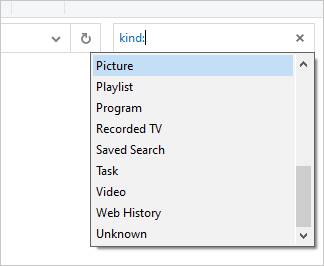
4. Este paso es opcional. Especifique el formato de la imagen ingresando "tipo : = tipo de imagen : jpg ". Esto mostrará todas las fotos JPG. Puede reemplazar "jpg" con cualquier otro formato de imagen.
5. Haga clic con el botón derecho y seleccione Ver > Iconos extra grandes (o Iconos grandes).
6. Haga clic con el botón derecho y seleccione Ordenar por > Tamaño (o Nombre).
7. Vaya a la pestaña Ver , seleccione el panel Detalles .
8. Ahora puede revisar las fotos mostradas, previsualizarlas, verificar sus detalles y luego identificar manualmente los duplicados.
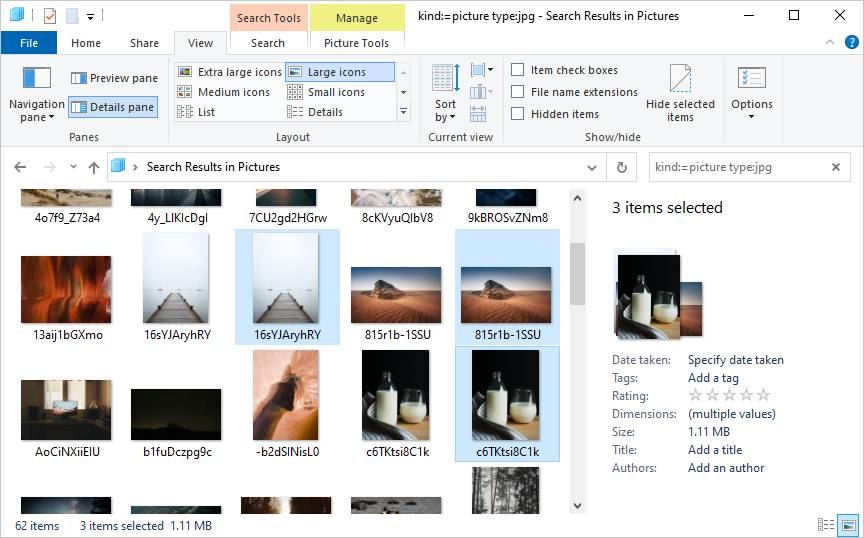
9. Seleccione varias fotos duplicadas no deseadas, haga clic con el botón derecho y seleccione Eliminar .
10. Continúe eliminando otras fotos duplicadas.
Nota: también puede buscar en toda su PC en los pasos 2 y 3 y luego comenzar a limpiar los duplicados de fotos , lo que, sin embargo, llevará más tiempo y será impracticable. Si desea eliminar las fotos duplicadas entre dos (o más) carpetas específicas, este método no ayudará, y el Método 3 le mostrará cómo hacerlo.
Método 2. Cómo eliminar duplicados de forma gratuita en la aplicación Microsoft Photos en Windows 10
Algunos usuarios de Windows optan por organizar las fotos con la aplicación Fotos de Microsoft (también conocida como Fotos de Windows o simplemente Fotos). Como sucesor de Windows Photo Gallery, Microsoft Photos es un visor y administrador de imágenes incluido con Windows 8, 8.1, 10 y 11.
La función de duplicados vinculados de Microsoft Photos puede ocultar imágenes duplicadas, con el objetivo de proporcionar una mejor experiencia de navegación. Pero la función no elimina los duplicados. Sin embargo, puede usar la aplicación Fotos para identificar manualmente los duplicados para eliminarlos.
1. Abra la aplicación Fotos de Windows 10.
2. Vaya a la esquina superior derecha, haga clic en el ícono de 3 puntos y seleccione Configuración .
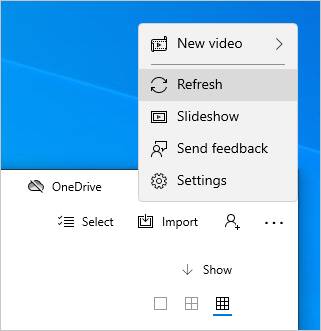
3. Vaya a la sección Duplicados vinculados y cambie el interruptor a Apagado.
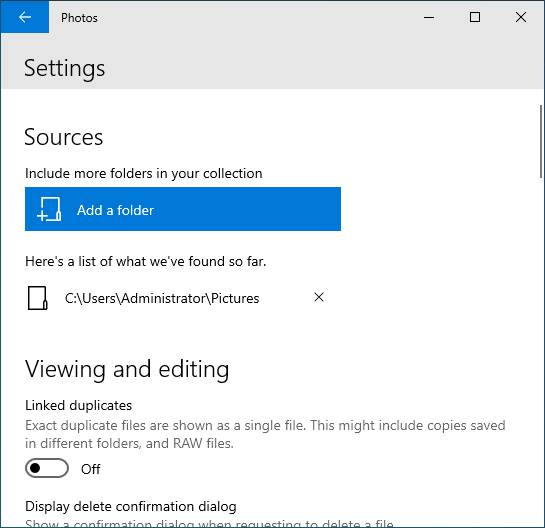
4. Regrese a la ventana principal de la aplicación Fotos.
5. Seleccione la pestaña Colección .
6. Navegue a través de sus fotos y busque duplicados manualmente.
7. Seleccione varias fotos duplicadas y haga clic en el icono Eliminar .
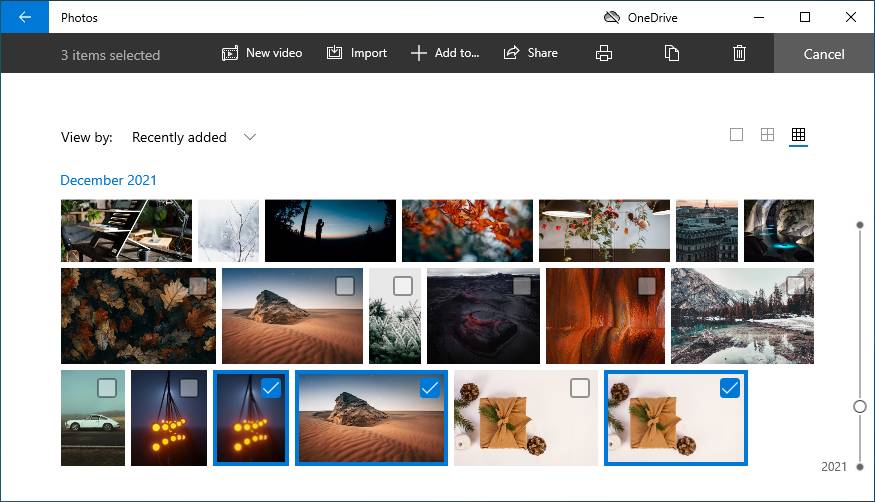
8. En el cuadro de diálogo Eliminar estos archivos , haga clic en Eliminar para eliminar las fotos duplicadas seleccionadas.
9. Continúe eliminando otros duplicados.
Los archivos de imágenes duplicados se eliminarán tanto de la aplicación Fotos como de las carpetas de origen.
Método 3. Cómo buscar automáticamente y eliminar en masa fotos duplicadas en Windows 10
Tanto el Método 1 como el Método 2 pueden llevar mucho tiempo y ser tediosos, especialmente si tiene una gran colección de fotos. ¡La buena noticia es que puedes automatizar la tarea!
El mejor programa para eliminar fotos duplicadas en Windows 10 es Cisdem Duplicate Finder ya que puede escanear y encontrar automáticamente los duplicados en las ubicaciones deseadas para eliminarlas en masa. En unos minutos, su colección de fotos estará libre de duplicados, será más fácil de organizar y más agradable de ver. Además, se liberará mucho espacio.
Cisdem Duplicate Finder características principales:
- Encuentra imágenes duplicadas en PC con Windows, disco duro externo, tarjeta SD, etc.
- También encuentra videos duplicados, canciones, documentos y cualquier otro archivo duplicado
- Ayuda a encontrar imágenes casi duplicadas también
- Escanea una o varias carpetas/unidades en busca de duplicados a la vez
- Le permite excluir archivos, subcarpetas y carpetas específicos del análisis
- Proporciona 3 modos de vista previa, incluida la vista previa en paralelo
- Selecciona automáticamente fotos duplicadas para que las elimines con un solo clic
- Facilita la personalización de la selección o seleccione a mano
- Ofrezce 3 formas de eliminar duplicados: Mover a la papelera de reciclaje, Mover a la carpeta y Eliminar permanentemente
- Fácil de usar
- Altamente personalizable, lo que le permite controlar qué buscar y cómo eliminar
- Compatible con Windows 10 o posterior
1. Descargue e instale Cisdem Duplicate Finder en su computadora con Windows. Abrelo.
2. Arrastra una o varias carpetas a este software para eliminar fotos duplicadas en W indows 10. Alternativamente, agregue carpetas haciendo clic en el ícono más.
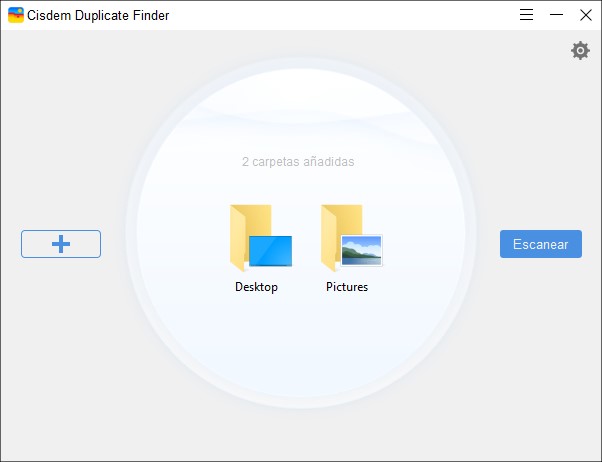
3. Haga clic en Escanear .
4. Cuando se complete el escaneo, la pestaña Imágenes mostrará todas las fotos duplicadas que se han encontrado.
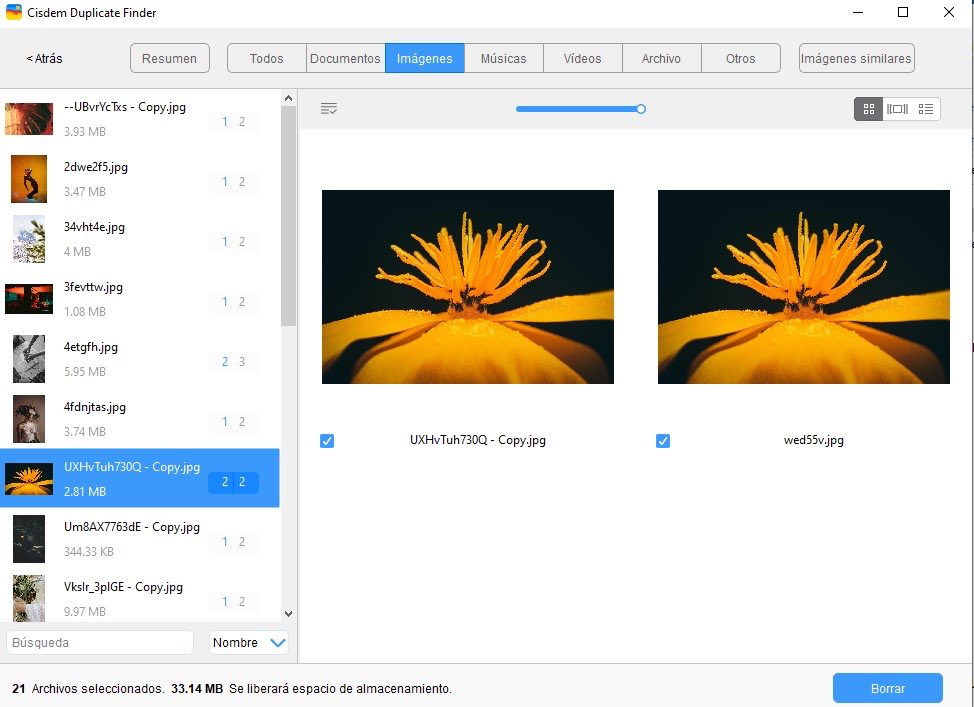
5. Puede ordenarlos, previsualizarlos y examinarlos como desee.
6. El software ya selecciona automáticamente las fotos duplicadas para eliminarlas. Si lo desea, puede elegir una regla de selección deseada haciendo clic en el icono![]() .
.
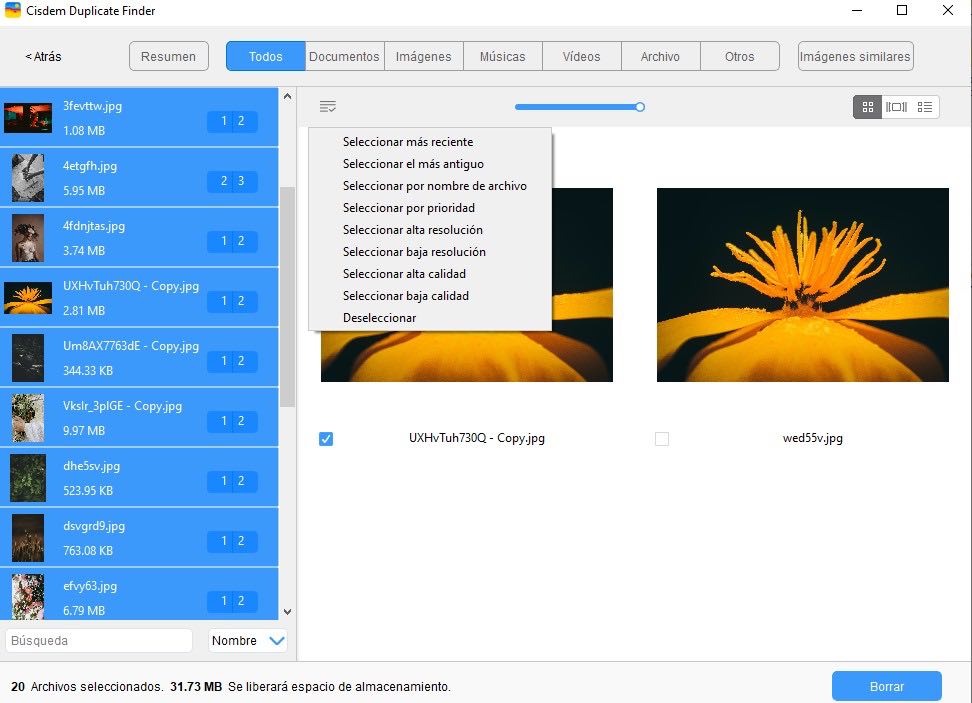
7. Haga clic en Eliminar para eliminar las fotos duplicadas no deseadas seleccionadas en las carpetas de Windows.
Nota 1: En el paso 3, antes de hacer clic en Escanear, puede ir a Configuración y realizar algunas personalizaciones si es necesario, como excluir archivos/carpetas del escaneo, seleccionar el método de eliminación deseado, etc.
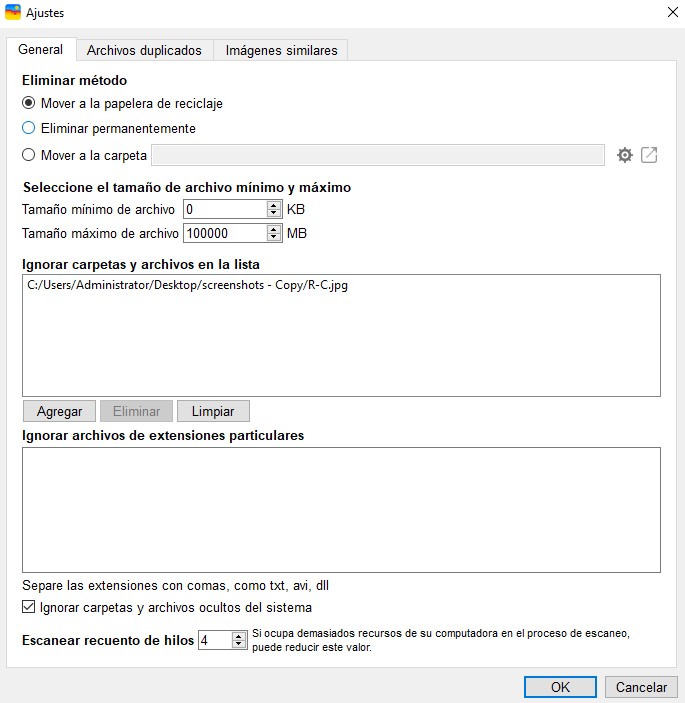
Nota 2: Para usar el software para eliminar rápidamente fotos duplicadas en la aplicación Fotos de PC , en el paso 2, simplemente agregue las carpetas de origen de su aplicación Fotos. Todos los demás pasos son iguales. Puede encontrar qué carpetas se utilizan como carpetas de origen en la configuración de la aplicación Fotos.
Consejo: Cómo encontrar y eliminar fotos casi duplicadas
Además de las imágenes duplicadas, su colección de fotos puede tener casi duplicados, como imágenes visualmente idénticas en diferentes niveles de calidad o formatos e imágenes similares.
Por ejemplo, a veces tomas varias fotos de la misma escena. A veces tomas fotos usando el modo ráfaga en tu cámara o teléfono. Ambos obtendrán fotos similares. La mayoría de ellos pueden ser redundantes.
Afortunadamente, Cisdem Duplicate Finder también puede ayudarlo a manejarlos. Este software de búsqueda de fotos duplicadas encontrará imágenes casi duplicadas y las agrupará para que pueda elegir fácilmente las mejores tomas y seleccionar las no deseadas para eliminarlas. Se muestran en la pestaña Imágenes similares.
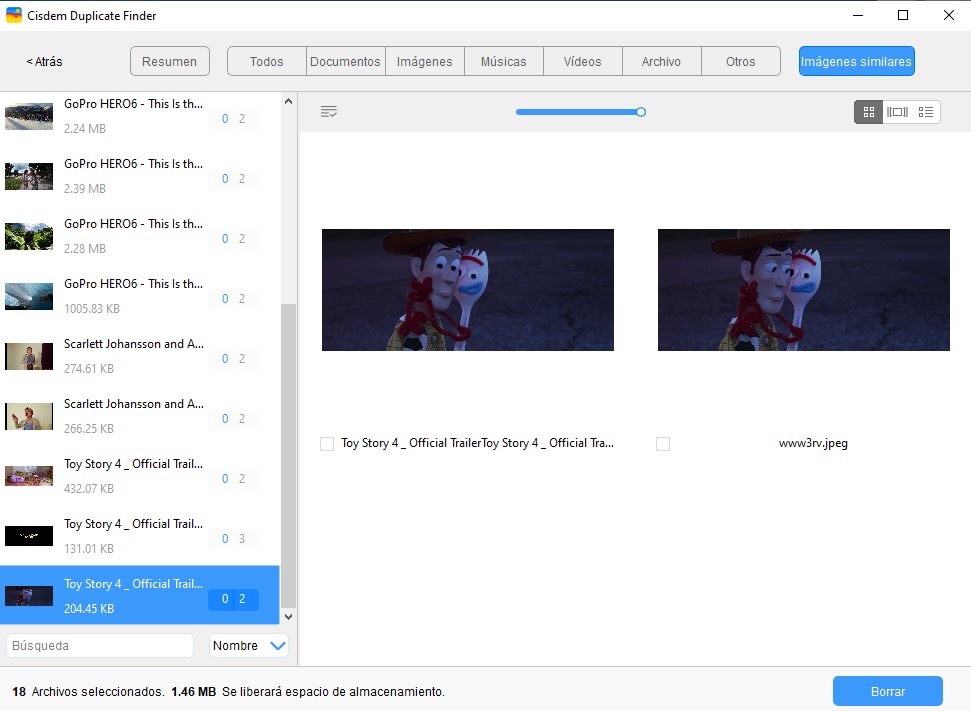
Puede controlar cómo el software identifica casi duplicados ajustando la configuración.
Preguntas frecuentes
¿Por qué tengo fotos duplicadas en mi computadora?
La aplicación Fotos de Windows 10 puede importar duplicados debido a fallas o configuraciones incorrectas. A veces, cuando importa manualmente usando el Explorador de archivos, puede importar por error fotos que ya existen en su PC. Copiar y pegar archivos de fotos también puede crear duplicados.
¿Windows 10 tiene un buscador de fotos duplicadas?
Desafortunadamente, el sistema no viene con una herramienta o programa para encontrar y eliminar fotos duplicadas en Windows 10. Pero los usuarios pueden usar la aplicación integrada File Explorer and Photos para deshacerse de las imágenes duplicadas a mano, lo que, sin embargo, puede llevar mucho tiempo. Afortunadamente, existe una solución de terceros rápida y fácil.
¿Debo borrar todas las fotos duplicadas en Windows 10?
Ciertos archivos duplicados pueden ser necesarios para que su sistema operativo o algunas aplicaciones funcionen correctamente. Será mejor que los dejes intactos. Pero no te preocupes. Es fácil. Simplemente no escanee las carpetas de su sistema en busca de archivos de imagen duplicados. Puede escanear carpetas como Imágenes y Descargas. Si realmente desea escanear todo su disco en busca de fotos duplicadas, excluya las carpetas y archivos del sistema.
Conclusión
Puede beneficiarse mucho de la limpieza de imágenes duplicadas en su computadora. Y es posible eliminar fotos duplicadas en Windows 10 gratis usando lo que ya viene instalado, lo cual es aplicable a colecciones de fotos pequeñas. Para eliminar duplicados de cualquier colección de fotos, pequeña o grande, de manera fácil, rápida y confiable, necesita un software profesional como Cisdem Duplicate Finder. Deshazte sin esfuerzo de los duplicados y facilita la organización de las fotos.

Rosa has worked in Mac software industry for more than eight years. She believes that the purpose of software is to make life better and work more productively. In addition to writing, Rosa is also an avid runner.

Adrian Li es el ingeniero jefe de Cisdem y actúa como asesor editorial de Duplicate Finder y ContactsMate. Su trabajo y sus conocimientos han sido destacados en publicaciones tecnológicas líderes como Fossbytes, TUAW, Redmond Pie, SafetyDetectives y BestForAndroid.



